Không phải mọi ứng dụng Android bạn cài đặt đều cần truy cập vào vị trí, micro hay danh bạ của bạn, nhưng nhiều ứng dụng vẫn tự tiện thu thập những thông tin này. Nếu bạn đã lâu không kiểm tra cài đặt quyền riêng tư, đây chính là thời điểm thích hợp để “đóng cửa” trước mọi sự rình rập tiềm ẩn. Việc chủ động bảo vệ dữ liệu cá nhân trên điện thoại Android là vô cùng quan trọng, giúp bạn kiểm soát hoàn toàn những gì ứng dụng có thể và không thể làm. Hãy cùng thuthuatonline.net tìm hiểu 6 bước thiết yếu để tăng cường bảo mật điện thoại Android của bạn, đảm bảo quyền riêng tư của bạn luôn được bảo vệ tối đa.
1. Kiểm Soát Quyền Truy Cập Ứng Dụng Ngay Từ Đầu
Khi bạn cài đặt một ứng dụng mới, nó thường yêu cầu quyền truy cập vào các chi tiết như camera, micro, hoặc vị trí ngay cả trước khi bạn mở ứng dụng đó. Tuy nhiên, hầu hết các ứng dụng không thực sự cần tất cả các quyền mà chúng yêu cầu. Ví dụ, một ứng dụng chỉnh sửa ảnh có thể hoạt động tốt mà không cần biết vị trí của bạn. Tương tự, một ứng dụng ghi chú cũng không cần quyền truy cập vào micro.
Những quyền truy cập không cần thiết này có thể âm thầm mở ra cánh cửa cho việc theo dõi ngầm nếu bạn không cẩn thận. May mắn thay, bạn hoàn toàn có thể kiểm soát quyền ứng dụng ngay từ ban đầu. Ngay sau khi cài đặt một ứng dụng, hãy nhấn giữ biểu tượng của nó trên màn hình chính hoặc trong ngăn kéo ứng dụng, sau đó chọn Thông tin ứng dụng (App info). Từ đó, đi tới Quyền (Permissions) để xem ứng dụng được phép truy cập những gì. Chạm vào từng mục và chọn Từ chối (Deny) hoặc Hỏi mỗi lần (Ask every time) nếu bạn không chắc chắn về việc cấp quyền truy cập hoàn toàn.
Để quản lý quyền cho tất cả các ứng dụng ở một nơi, hãy vào Cài đặt (Settings) > Bảo mật và quyền riêng tư (Security and privacy) > Các cài đặt quyền riêng tư khác (More privacy settings) > Trình quản lý quyền (Permission Manager). Bạn sẽ thấy các danh mục quyền như Camera, Vị trí (Location) và Micro (Microphone). Chạm vào bất kỳ danh mục nào để xem ứng dụng nào có quyền truy cập, sau đó quyết định xem chúng có thực sự cần quyền đó hay không.
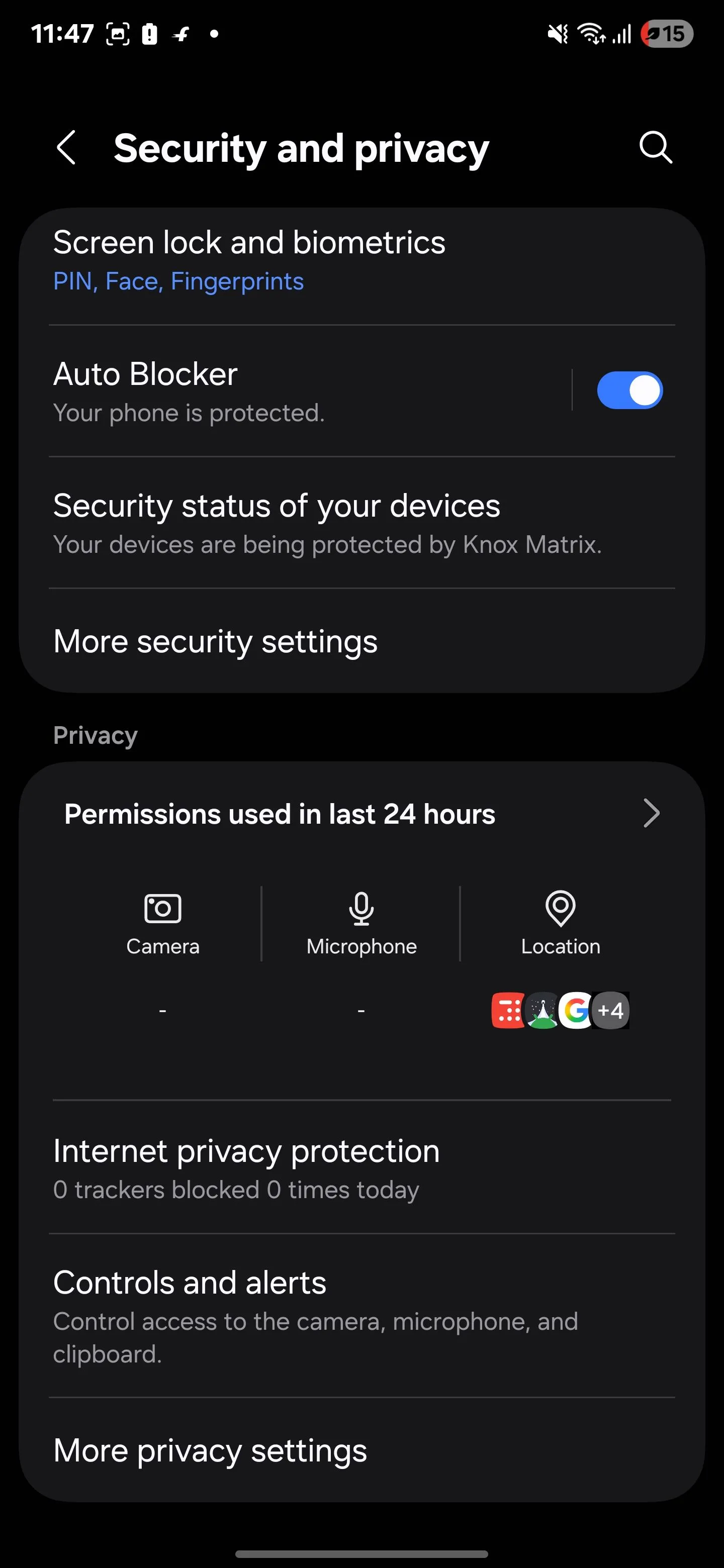 Giao diện cài đặt Bảo mật và quyền riêng tư trên điện thoại Samsung Android
Giao diện cài đặt Bảo mật và quyền riêng tư trên điện thoại Samsung Android
Chỉ cần vài thao tác đơn giản để thiết lập các giới hạn này ngay từ sớm, và việc làm đó có thể bảo vệ dữ liệu cá nhân của bạn khỏi bị lạm dụng về sau. Bạn càng hành động sớm, bạn càng có nhiều quyền kiểm soát đối với những gì ứng dụng của mình có thể thấy và làm.
2. Tắt Vị Trí Chính Xác Để Bảo Vệ Dữ Liệu
Hầu hết các ứng dụng không cần tọa độ chính xác của bạn. Chắc chắn, các dịch vụ như bản đồ hoặc gọi xe công nghệ cần quyền truy cập vị trí, nhưng ngay cả những ứng dụng đó hiếm khi yêu cầu độ chính xác đến từng mét. Android cho phép bạn chọn giữa Chính xác (Precise) và Gần đúng (Approximate) khi truy cập vị trí của bạn, và tùy chọn sau thường hoạt động tốt.
Khi một ứng dụng yêu cầu quyền truy cập vị trí, bạn thường sẽ thấy một nút gạt có nhãn Sử dụng vị trí chính xác (Use precise location), thường được bật theo mặc định. Tắt nó sẽ báo cho ứng dụng chỉ sử dụng khu vực chung của bạn thay vì vị trí chính xác. Nếu bạn đã cấp quyền truy cập vị trí chính xác cho một số ứng dụng, bạn có thể quay lại và thay đổi nó.
Điều hướng đến Cài đặt (Settings) > Vị trí (Location) > Quyền của ứng dụng (App permissions), sau đó chọn ứng dụng bạn muốn xem xét. Từ đó, tắt Sử dụng vị trí chính xác (Use precise location) để ngăn ứng dụng theo dõi chính xác các chuyển động của bạn. Ứng dụng vẫn sẽ hoạt động, nhưng sẽ truy cập ít chi tiết hơn về vị trí của bạn.
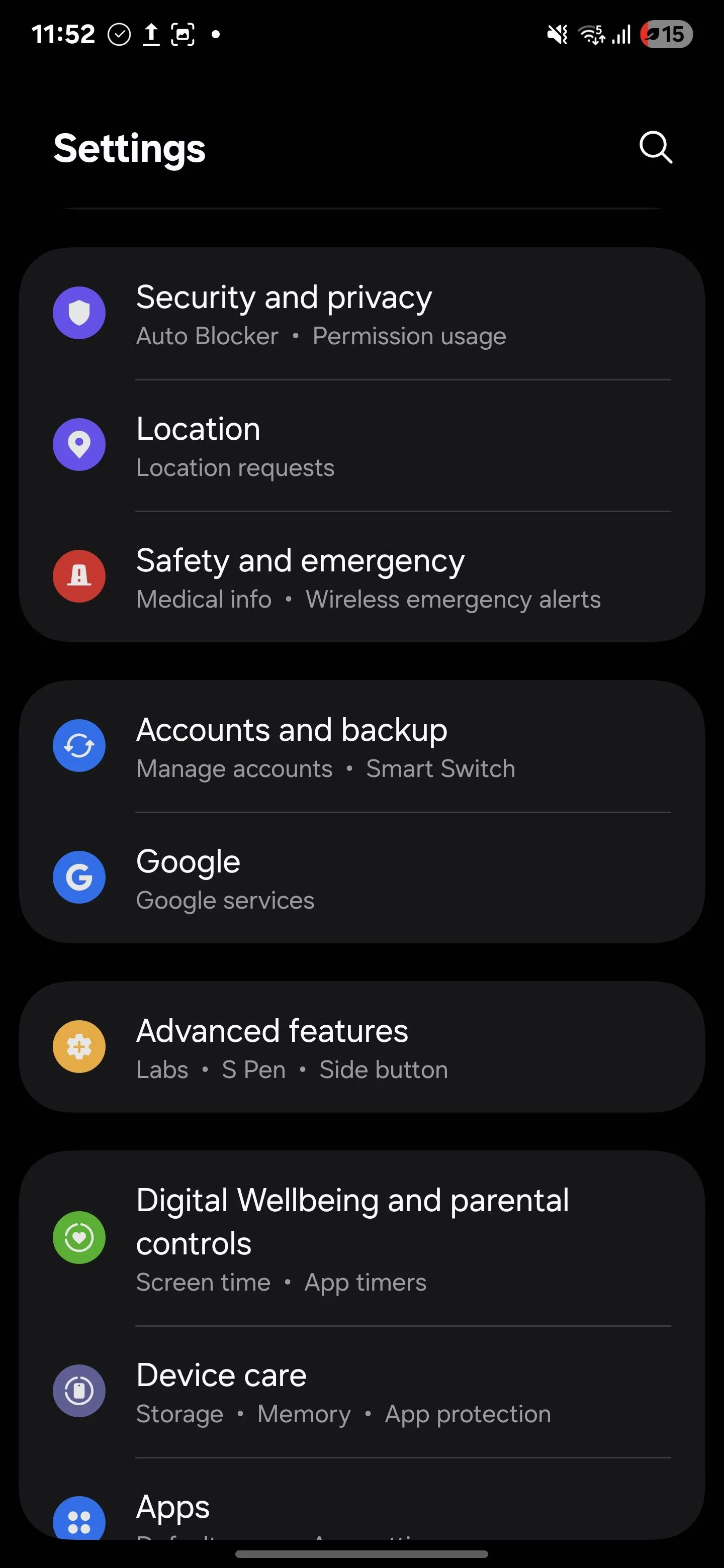 Menu Cài đặt trên điện thoại Samsung Android
Menu Cài đặt trên điện thoại Samsung Android
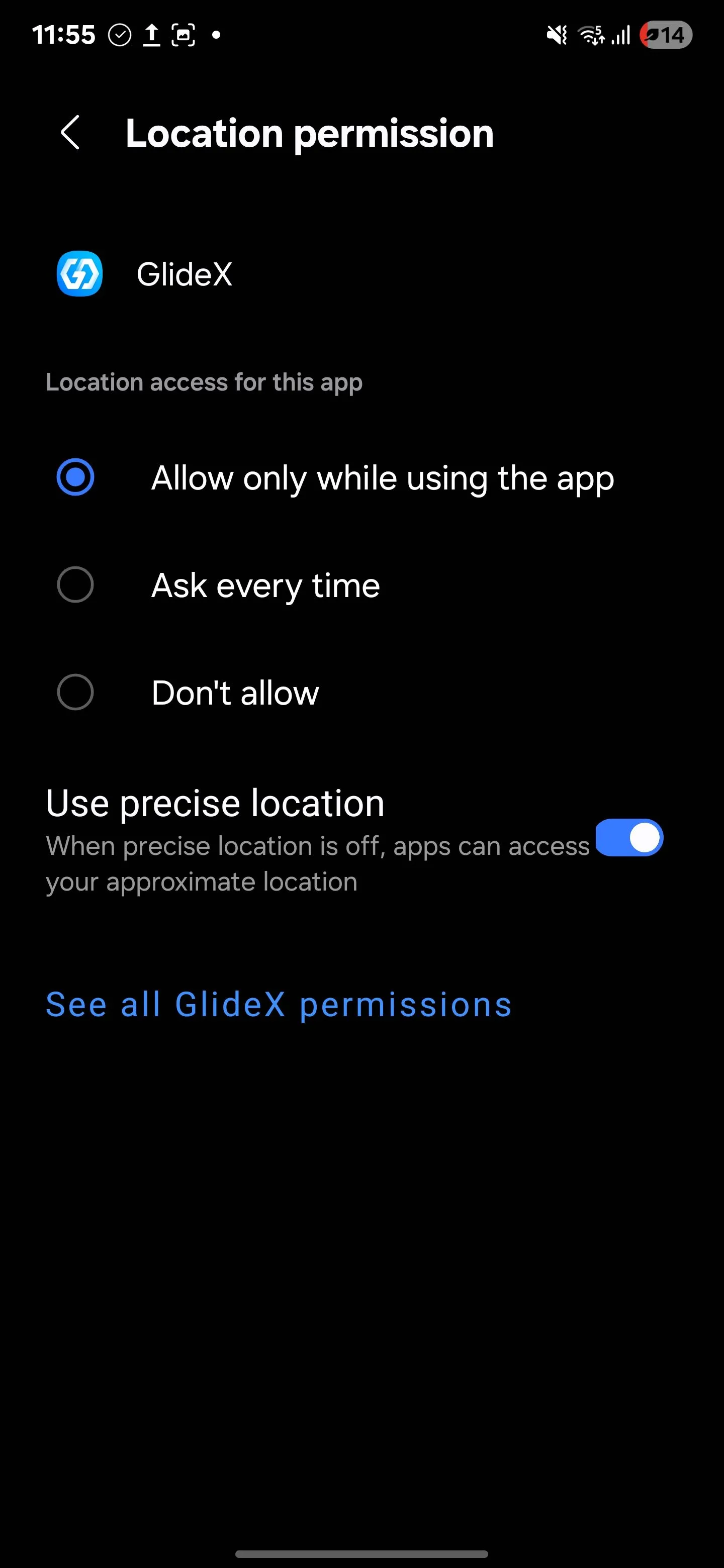 Tùy chọn tắt Vị trí chính xác cho ứng dụng trên điện thoại Samsung Android
Tùy chọn tắt Vị trí chính xác cho ứng dụng trên điện thoại Samsung Android
3. Hạn Chế Ứng Dụng Chạy Nền Tiêu Tốn Pin Và Dữ Liệu
Chỉ vì bạn đóng một ứng dụng không có nghĩa là nó ngừng hoạt động. Nhiều ứng dụng chạy âm thầm trong nền, liên tục ping máy chủ và thu thập dữ liệu. Điều này không chỉ gây hao pin mà còn tiềm ẩn nguy cơ về quyền riêng tư.
Để ngăn chặn việc này, hãy điều hướng đến Cài đặt (Settings) > Ứng dụng (Apps), chọn ứng dụng, chạm vào Pin (Battery), và đặt hoạt động nền của nó thành Bị hạn chế (Restricted). Bằng cách này, ứng dụng sẽ không chạy trong nền trừ khi bạn mở nó trực tiếp.
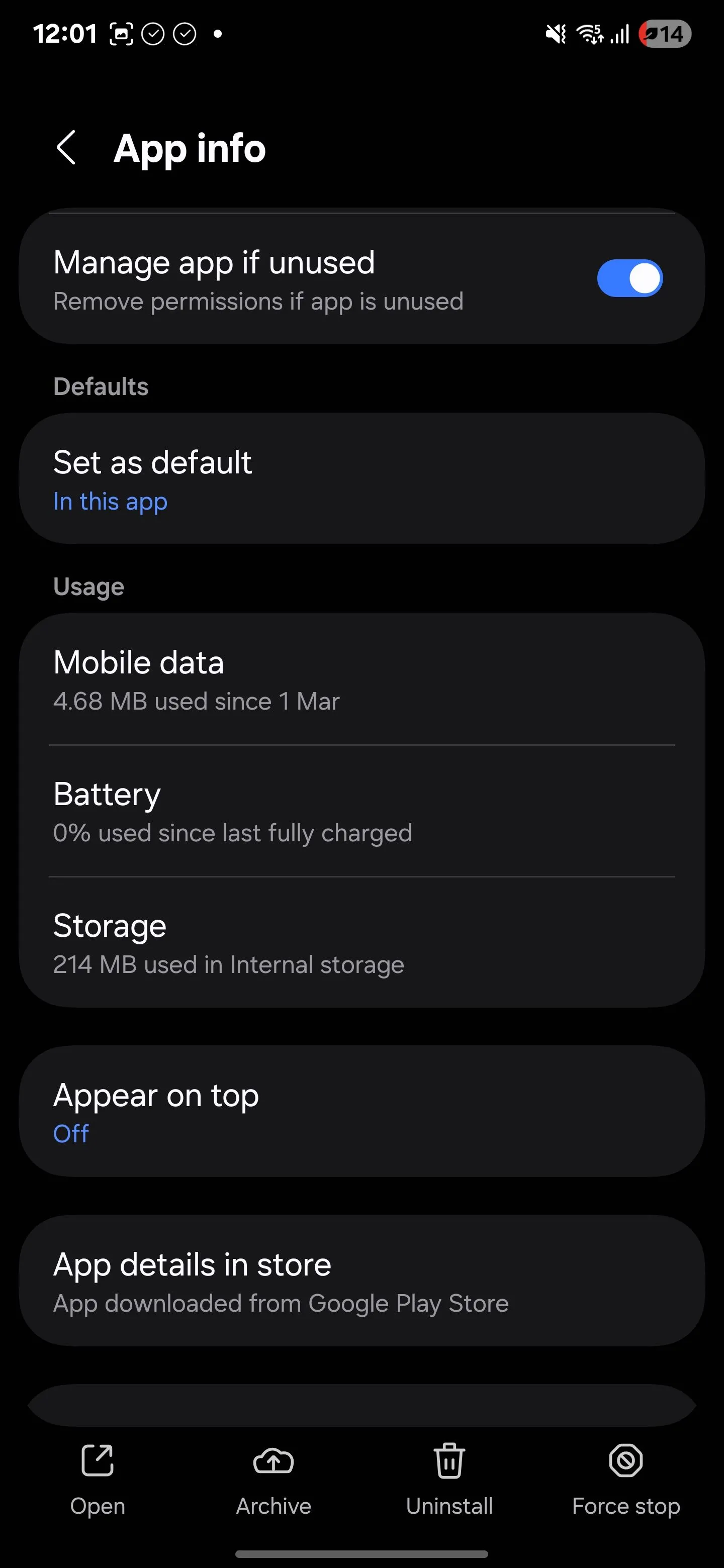 Chi tiết thông tin ứng dụng trong cài đặt điện thoại Samsung Android
Chi tiết thông tin ứng dụng trong cài đặt điện thoại Samsung Android
Hãy cẩn thận khi bật tùy chọn này cho các ứng dụng bạn cần nhận thông báo đáng tin cậy, như các ứng dụng nhắn tin. Việc sử dụng nó có thể làm chậm đáng kể thời điểm các ứng dụng bị ảnh hưởng gửi thông báo cho bạn.
4. Ngừng Quét Bluetooth Và Wi-Fi Ngầm Để Tránh Bị Theo Dõi
Ngay cả khi bạn không sử dụng Bluetooth nhiều, một số ứng dụng có thể sử dụng tính năng quét Bluetooth để phát hiện các thiết bị lân cận và theo dõi chuyển động của bạn. Đây là một phần cách mà các ứng dụng nhất định thu thập dữ liệu môi trường cho mục đích phân tích hoặc dịch vụ vị trí.
Để ngăn chặn việc theo dõi ngầm này, hãy vào Cài đặt (Settings) > Vị trí (Location) > Dịch vụ vị trí (Location Services) > Quét Bluetooth (Bluetooth Scanning), và tắt nó đi.
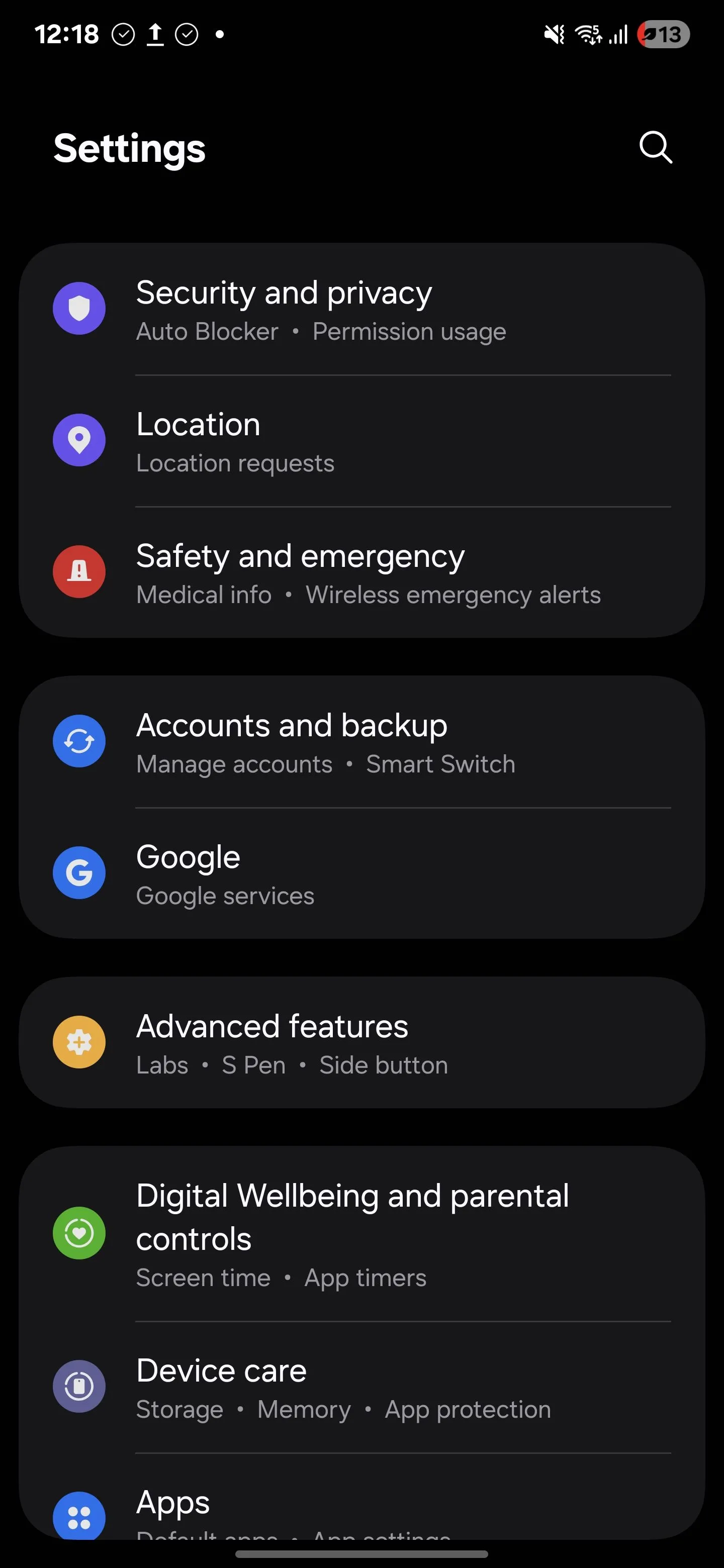 Danh sách các tùy chọn trong menu Cài đặt trên Android
Danh sách các tùy chọn trong menu Cài đặt trên Android
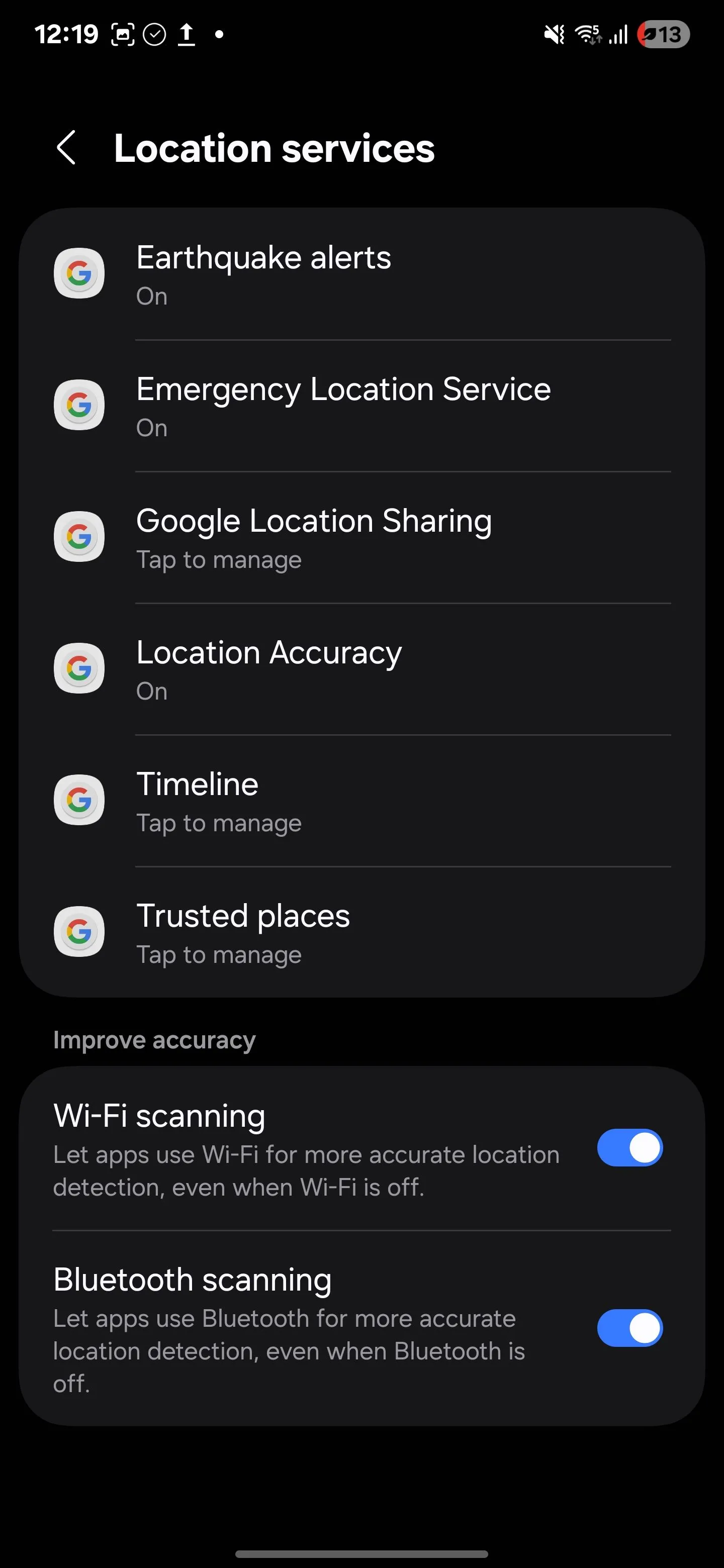 Hướng dẫn tắt tính năng quét Bluetooth trên điện thoại Samsung Android
Hướng dẫn tắt tính năng quét Bluetooth trên điện thoại Samsung Android
Trong khi bạn đang ở trong cài đặt này, hãy cân nhắc tắt luôn Quét Wi-Fi (Wi-Fi Scanning). Tính năng này kiểm tra các mạng Wi-Fi lân cận để cải thiện độ chính xác vị trí, cảnh báo bạn về các mạng Wi-Fi mở gần đó và tự động bật lại Wi-Fi khi bạn đến một mạng đáng tin cậy (như mạng nhà bạn). Những cài đặt này giúp ứng dụng cải thiện độ chính xác vị trí, nhưng chúng cũng khiến bạn bị theo dõi thụ động.
5. Vô Hiệu Hóa Cá Nhân Hóa Quảng Cáo
Theo dõi quảng cáo có thể không phải là một sự xâm phạm quyền riêng tư rõ ràng như truy cập camera hay vị trí, nhưng đây là một trong những cách phổ biến nhất mà các ứng dụng thu thập dữ liệu về bạn. Nhiều ứng dụng và dịch vụ xây dựng hồ sơ dựa trên hành vi của bạn, bao gồm những gì bạn tìm kiếm, ứng dụng nào bạn sử dụng và thậm chí là bạn sử dụng chúng trong bao lâu. Tất cả những thông tin này được sử dụng để hiển thị quảng cáo mục tiêu.
Nếu điều đó nghe có vẻ xâm phạm, bạn có thể tắt quảng cáo cá nhân hóa và xóa ID quảng cáo của mình. Hãy vào Cài đặt (Settings) > Google > Tất cả dịch vụ (All services) > Quảng cáo (Ads) > Xóa ID quảng cáo (Delete advertising ID), sau đó chạm vào Xóa ID quảng cáo một lần nữa để xác nhận.
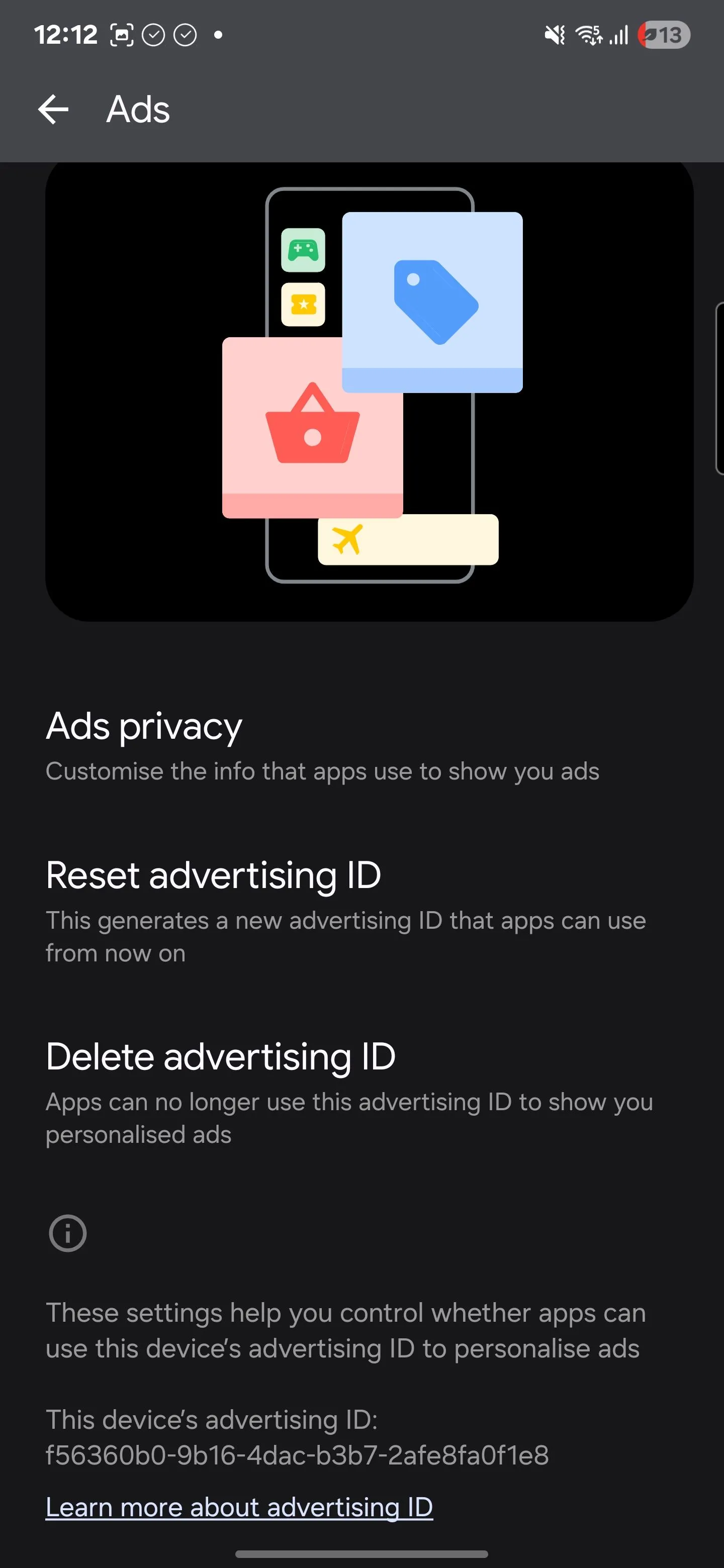 Tùy chọn xóa ID quảng cáo Google trên Android
Tùy chọn xóa ID quảng cáo Google trên Android
Việc tắt tùy chọn này sẽ không làm giảm số lượng quảng cáo bạn thấy, nhưng nó sẽ ngăn các ứng dụng và trang web sử dụng hoạt động của bạn để cá nhân hóa chúng. Bạn vẫn sẽ thấy quảng cáo, nhưng chúng sẽ không được liên kết với hành vi hoặc sở thích của bạn.
Nếu bạn vẫn muốn xem quảng cáo cá nhân hóa nhưng muốn có một khởi đầu mới, bạn cũng có thể đặt lại ID quảng cáo của mình từ cùng menu này.
6. Đưa Ứng Dụng Không Dùng Đến Vào Chế Độ Ngủ Sâu
Theo thời gian, có thể bạn đã tải xuống một số ứng dụng mà sau đó bạn không còn sử dụng. Nhưng các ứng dụng không nhất thiết trở nên không hoạt động, ngay cả khi bạn đã quên chúng. Nhiều ứng dụng tiếp tục chạy trong nền, âm thầm sử dụng các quyền mà bạn đã cấp từ lâu.
Để ngăn các ứng dụng này hoạt động ẩn, hãy vào Cài đặt (Settings) > Pin (Battery) > Giới hạn sử dụng trong nền (Background usage limits), sau đó bật Đặt ứng dụng không dùng đến vào chế độ ngủ (Put unused apps to sleep). Bạn cũng sẽ thấy ba danh mục bên dưới:
- Ứng dụng đang ngủ (Sleeping apps): Vẫn chạy thỉnh thoảng trong nền.
- Ứng dụng ngủ sâu (Deep sleeping apps): Hoàn toàn không hoạt động trừ khi bạn mở chúng.
- Không bao giờ tự động ngủ (Never auto sleeping apps): Được loại trừ hoàn toàn khỏi cài đặt ngủ.
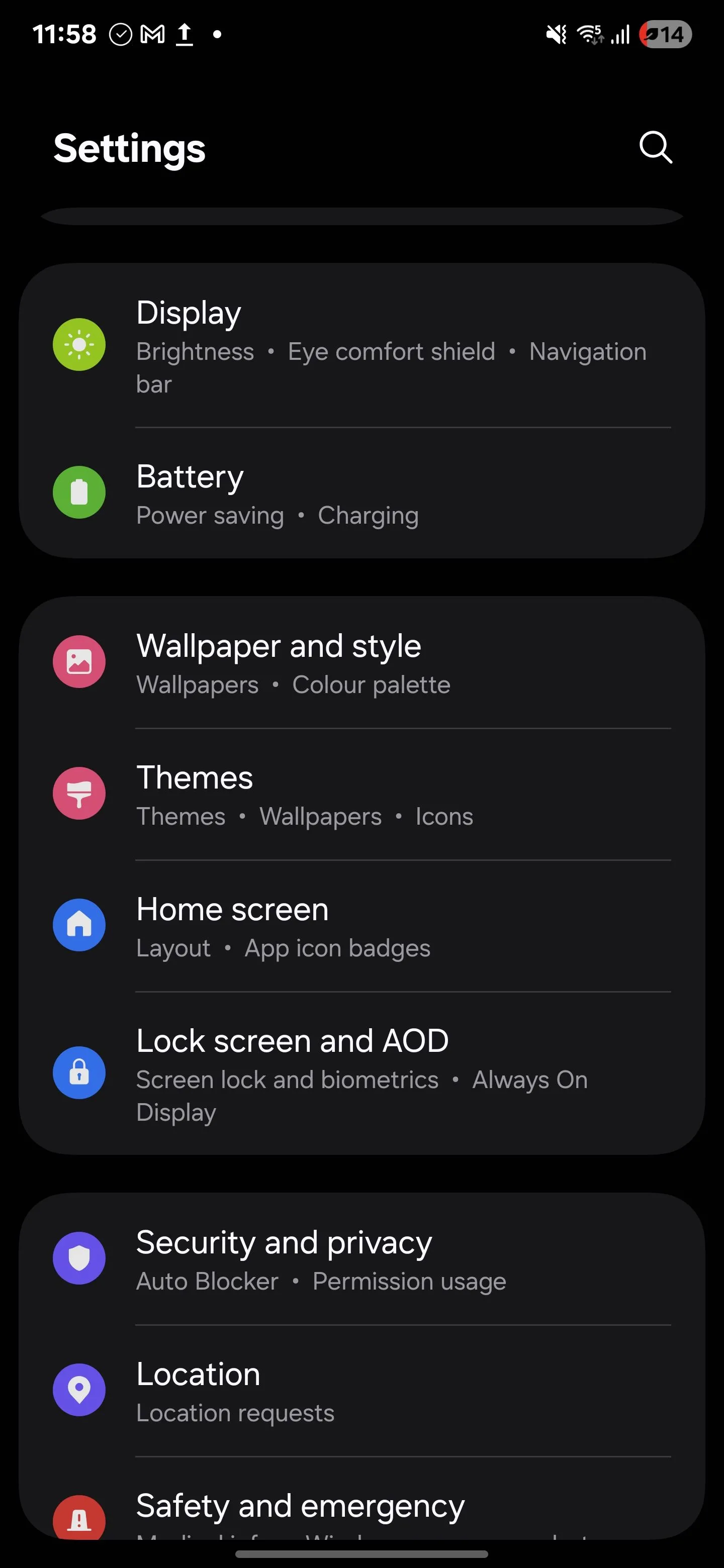 Menu Cài đặt trên điện thoại Samsung Galaxy S25 Ultra
Menu Cài đặt trên điện thoại Samsung Galaxy S25 Ultra
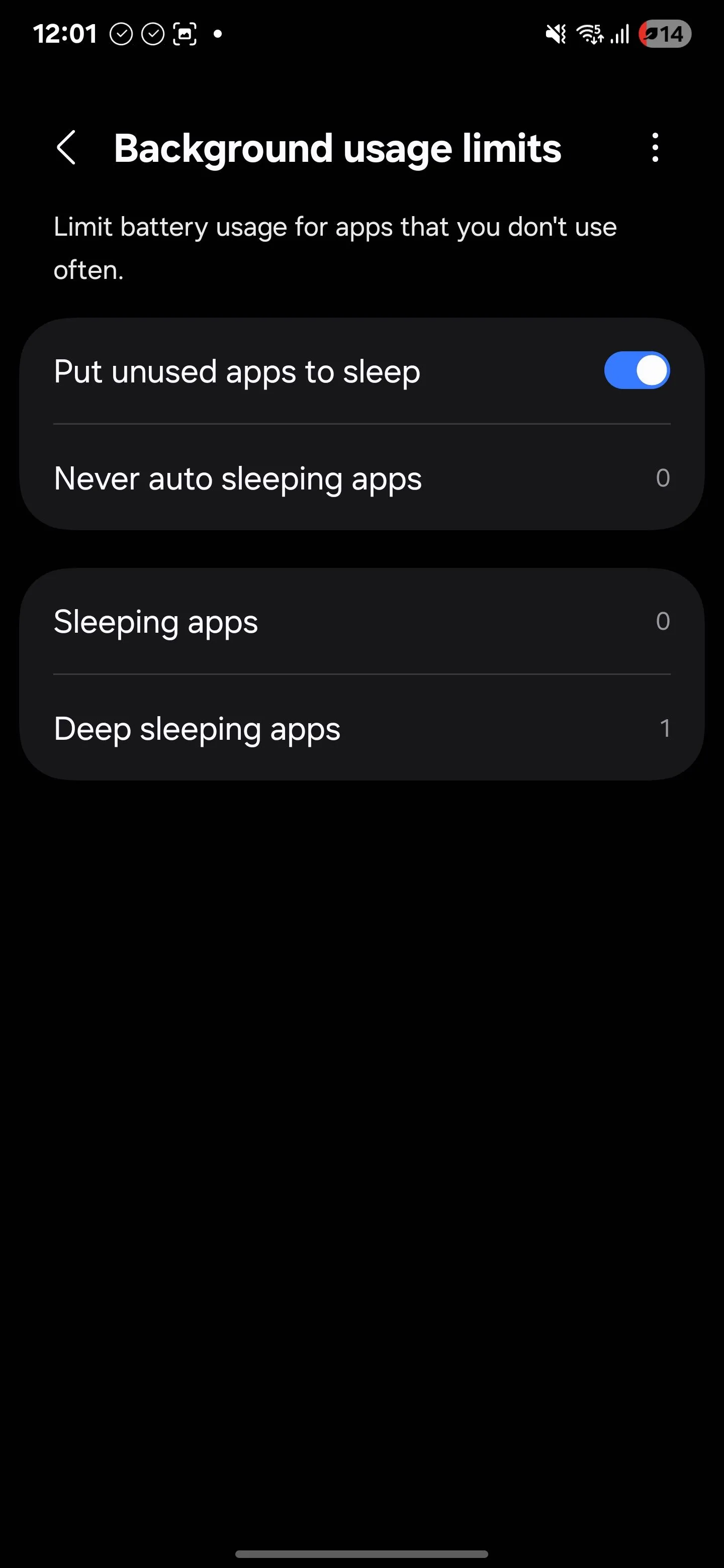 Hướng dẫn bật chế độ đặt ứng dụng không dùng đến vào chế độ ngủ trên Android
Hướng dẫn bật chế độ đặt ứng dụng không dùng đến vào chế độ ngủ trên Android
Để kiểm soát mạnh mẽ hơn, hãy chạm vào Ứng dụng ngủ sâu (Deep sleeping apps), nhấn vào biểu tượng dấu cộng (+), và thêm bất kỳ ứng dụng nào bạn hiếm khi sử dụng. Sau khi thêm, các ứng dụng này sẽ không gửi thông báo, không làm mới trong nền, hoặc không làm bất cứ điều gì trừ khi bạn khởi chạy chúng theo cách thủ công.
Giờ đây bạn đã biết cách tìm kiếm, hãy dành chút thời gian để bảo mật điện thoại Android của mình để các ứng dụng mới không có quyền truy cập rộng rãi vào dữ liệu cá nhân của bạn. Quyền riêng tư của bạn xứng đáng được bảo vệ tốt hơn các cài đặt mặc định. Với một vài điều chỉnh quyền riêng tư ngay từ đầu, bạn có thể ngăn chặn các ứng dụng lấy nhiều hơn những gì chúng cần trước khi bạn bắt đầu sử dụng chúng. Hãy chia sẻ những mẹo hữu ích này để cùng nâng cao bảo mật cho cộng đồng người dùng Android nhé!

